Safari versi iOS selalu menjadi browser seluler. Itu bagus untuk smartphone, tapi ini bukan yang terbaik untuk tablet atau pengalaman hybrid seperti iPad. Itu sekarang diperbaiki di pembaruan perangkat lunak iPadOS baru.
Isi
- Terkait:
- Penjelajahan seperti desktop
- Banyak pintasan keyboard Safari baru di iPadOS
- Pengelola unduhan yang akhirnya berfungsi
-
Perbaikan Bilah Alat Safari yang Lebih Kecil
- Posting terkait:
Terkait:
- Fitur multitasking dan UX baru di iPadOS ini akan meningkatkan produktivitas Anda
- Cara mengganti nama dokumen menggunakan Aplikasi File di iOS 13 dan iPadOS
- Di mana Rol Kamera di iOS 13 dan iPadOS?
- Fitur Safari Download Manager baru di iOS 13 akan membuat Anda lebih produktif
Apple telah membuat beberapa perubahan signifikan pada cara kerja Safari di iPadOS. Singkatnya, semuanya memungkinkan Anda untuk memiliki lebih banyak pengalaman menjelajah seperti desktop di iPad Anda. Itu masalah besar, jadi inilah semua penyempurnaan yang dapat Anda harapkan.
Penjelajahan seperti desktop
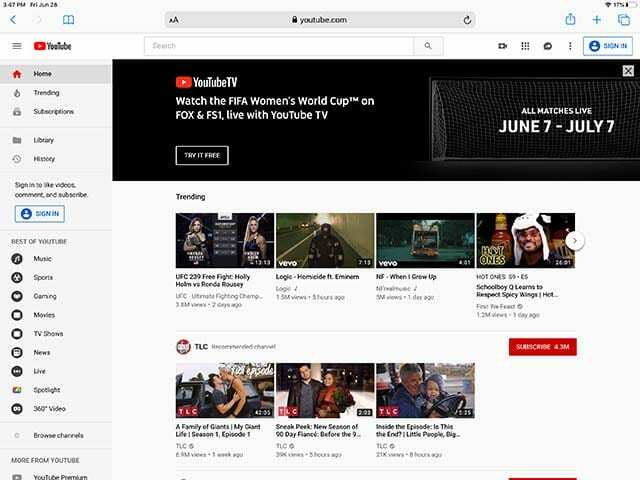
Safari di iPadOS tidak hanya berfungsi lebih seperti browser desktop — itu juga akan terlihat seperti browser desktop untuk situs yang Anda kunjungi.
Itu karena Safari sekarang akan mengidentifikasi dirinya sebagai browser desktop ke server web. Pada dasarnya, itu berarti bahwa setiap situs web yang Anda kunjungi akan secara otomatis menampilkan versi desktop, bukan versi seluler.
Kedengarannya seperti perubahan kecil dan mendasar — dan memang begitu. Tapi itu berarti pengalaman menjelajah yang sama sekali berbeda bagi pengguna.
Pertama, ini menghilangkan salah satu hambatan dari penggunaan iPad sebagai pengganti komputer. Buka Gmail, Facebook, atau YouTube di iPadOS Safari dan Anda akan melihat situs yang sama persis seperti jika Anda membukanya di Mac.
Apple telah mengoptimalkan input Safari untuk disentuh. Itu berarti Anda akan dapat mengakses semua elemen situs dengan jari Anda seperti Anda menggunakan mouse (dan dengan fitur aksesibilitas baru di iPadOS, Anda benar-benar dapat menggunakan mouse).
Terakhir, alih-alih perlu secara eksplisit "Meminta Situs Web Desktop", pengguna iPad akan melakukan yang sebaliknya jika mereka mau.
Banyak pintasan keyboard Safari baru di iPadOS
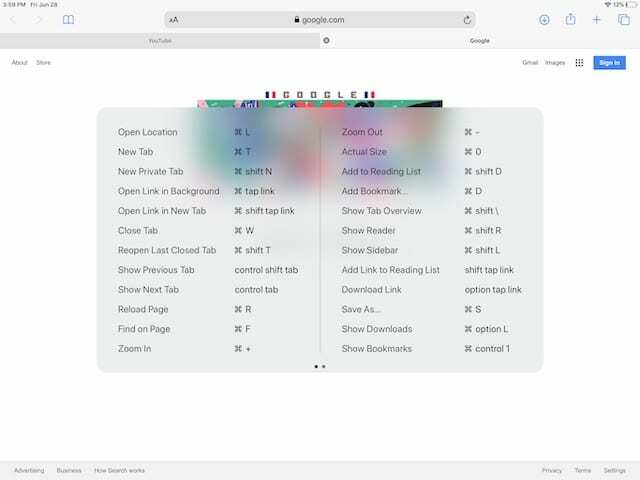
Pengguna yang kuat seringkali merupakan penggemar berat pintasan keyboard. Dan untuk menegaskan fakta bahwa Safari di iPadOS pada dasarnya seperti rekannya di macOS, Apple telah menambahkan banyak pintasan keyboard ke aplikasi.
Selama Anda memiliki keyboard eksternal yang terhubung ke iPad Anda, Anda akan dapat memanfaatkan pintasan keyboard. Itu berlaku untuk Smart Keyboard milik Apple sendiri, serta berbagai opsi Bluetooth dan kabel pihak ketiga.
Seperti di macOS, pintasan keyboard akan dengan mudah memungkinkan pengguna untuk menavigasi halaman web, mengakses fungsi tertentu, atau hanya membuka tab baru dengan sangat cepat. Beberapa dari mereka hanya mengandalkan tombol, sementara yang lain menggabungkan tombol dengan ketukan layar.
Sementara Apple mengatakan ada lebih dari 30 pintasan keyboard untuk digunakan di Safari di iPadOS, ini hanya contoh untuk Anda mulai.
- Tab Pribadi Baru: Perintah + Panah Atas + N
- Buka tautan di latar belakang: Perintah + Ketuk
- Gunakan pilihan untuk Temukan: Perintah + E
- Buka tautan di jendela baru: Perintah + Opsi + Ketuk
- Tambahkan tautan ke Daftar Bacaan: Panah Atas + Ketuk
- Buka tautan di tab baru: Perintah + Panah Atas + Ketuk
- Tempel tanpa memformat: Perintah + Shift + Opsi + V
- Tutup tampilan web di aplikasi: Perintah + W
- Perbesar: Perintah + Plus
- Perkecil: Perintah + Minus
- Simpan halaman web: Perintah + S
- Alihkan Unduhan: Perintah + Opsi
- Unduh file dari tautan: Opsi + Ketuk
Pengelola unduhan yang akhirnya berfungsi
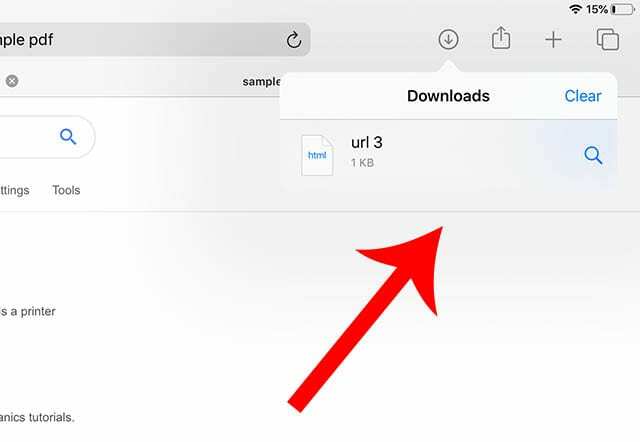
Kurangnya pengelola unduhan dan dukungan yang biasa-biasa saja untuk data yang disimpan secara lokal adalah dua hal yang secara serius menghambat iPad untuk menjadi pengganti laptop. Itu tidak lagi terjadi di iPadOS.
Safari sekarang memiliki pengelola unduhan lengkap. Anda akan menemukannya di bilah alat Safari. Jika Anda juga pengguna Mac, itu akan terlihat samar-samar akrab — yang masuk akal, karena ini semacam tiruan dari pengelola unduhan Safari untuk macOS.
- Fitur Safari Download Manager baru di iOS 13 akan membuat Anda lebih produktif
Dalam praktiknya, pengelola berarti Anda dapat lebih mudah menyimpan berbagai jenis file ke iPad Anda tanpa perlu bekerja dengan lembar Bagikan. Cukup unduh file dan itu akan langsung menuju ke folder Unduhan.
Klik Download Manager, Anda juga dapat melihat daftar unduhan aktif atau terbaru Anda. Anda juga dapat membatalkan unduhan yang lebih besar yang sedang berlangsung dengan mengeklik ikon X — jika Anda berubah pikiran, Anda dapat melanjutkannya dengan mengeklik ikon segarkan.
Secara default, iPadOS akan mengirim file ke folder Unduhan, yang sebenarnya hanya folder di iCloud Drive.
Tetapi Anda sebenarnya dapat mengedit di mana file yang diunduh berakhir. Cukup buka Pengaturan -> Safari -> Unduhan dan Anda akan melihat opsi untuk menyimpan file yang diunduh "Di iPad Saya." Dari sini, Anda dapat membuat dan mengedit folder baru untuk menyimpan unduhan Anda.
Perbaikan Bilah Alat Safari yang Lebih Kecil
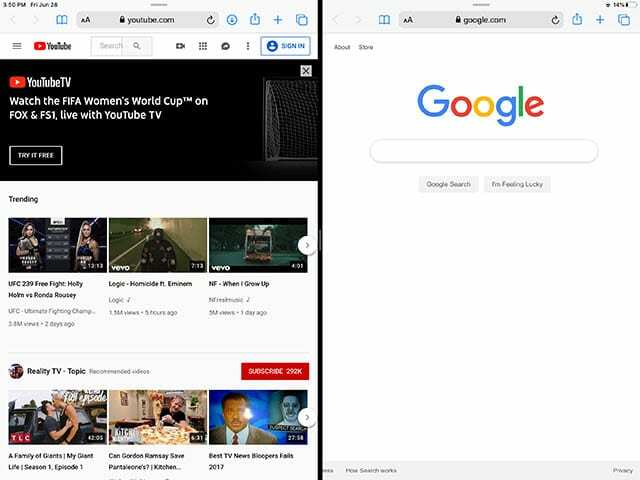
Tiga peningkatan sebelumnya adalah fitur besar yang memungkinkan iPad — dan aplikasi Safari — menjadi jauh lebih baik untuk produktivitas. Tetapi ada penyempurnaan lain yang lebih kecil dari Safari versi iPad.
Misalnya, bilah alat Safari telah sedikit diubah dengan beberapa opsi praktis. Ada ikon Pengelola Unduhan yang disebutkan di atas, serta ikon teks di bilah URL yang memungkinkan Anda menyesuaikan ukuran teks di situs web.
Jika Anda sering mengunggah foto ke situs web atau platform lain menggunakan iPad, Anda akan senang mengetahuinya bahwa Safari sekarang memiliki opsi bawaan yang memungkinkan pengguna mengubah ukuran foto menjadi Kecil, Sedang, Besar, atau Aktual Ukuran. Ya, itu adalah submenu yang sama yang muncul saat Anda mengirim gambar melalui Mail.
Beberapa peningkatan tidak sepenuhnya berbasis Safari, tetapi akan secara signifikan meningkatkan cara Anda menggunakan browser.
Itu terus disebutkan di iPadOS cakupan, tetapi kemampuan untuk membuka dua instance dari aplikasi yang sama secara berdampingan adalah perubahan besar. Untuk pengguna Safari, itu berarti Anda dapat membuka satu jendela Safari ke Google Documents tepat di sebelah jendela Safari lain dengan materi penelitian. Itu pada dasarnya merupakan terobosan untuk tablet.
Apa saja fitur utama iPadOS yang Anda nantikan?

Mike adalah jurnalis lepas dari San Diego, California.
Meskipun ia terutama meliput Apple dan teknologi konsumen, ia memiliki pengalaman masa lalu menulis tentang keselamatan publik, pemerintah daerah, dan pendidikan untuk berbagai publikasi.
Dia memakai beberapa topi di bidang jurnalisme, termasuk penulis, editor, dan perancang berita.